word文档怎么写分数 word文档打出分子分母的方法教程[多图]
教程之家
操作系统
怎么在word文档中写分数?有时候我们会在word文档中写一些数学公式,但是分数该如何表达?相信很多人并不了解,那么今天教程之家就给大家分享如何在word文档中写分子和分母的分数。
解决方法:
1,首先启动word2007,执行插入-文本部件-域命令,弹出域对话框。
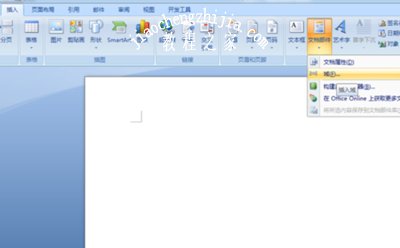
2,在域对话框中,选择域名中的Eq,接着点击域代码,在域属性里会出现公式编辑器。
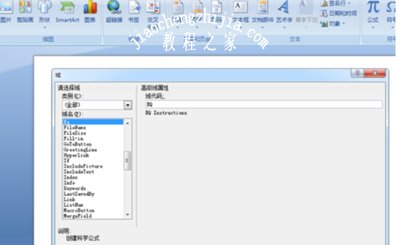
3,接着在下面出现隐藏代码和选项两个选项,点击选项会出现域选项对话框。
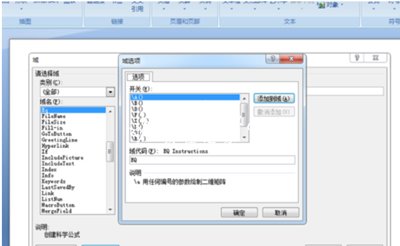
4,在开关中双击\f(),在下面的域代码中的\f(,),逗号前输入分子比方说输入3,逗号后输入5.
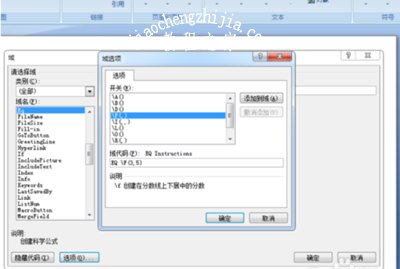
5,点击确定后,你会看到在word中就会出现分数五分之三,将字体放大查看效果。
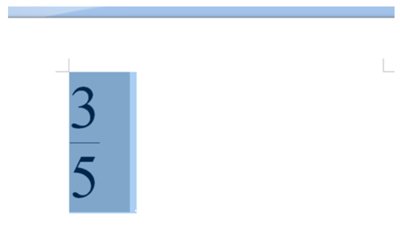
6,如果要使用其他函数的就可以在域中重新选择函数,并进行相应的设置。
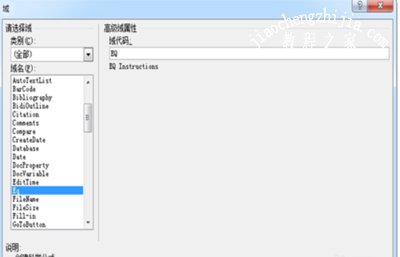
word文档相关教程分享:
word文档打开时提示遇到错误的解决方法
电脑系统无法新建word文档的解决方法
word文档怎么设置行距 word文档修改行距的方法
![笔记本安装win7系统步骤[多图]](https://img.jiaochengzhijia.com/uploadfile/2023/0330/20230330024507811.png@crop@160x90.png)
![如何给电脑重装系统win7[多图]](https://img.jiaochengzhijia.com/uploadfile/2023/0329/20230329223506146.png@crop@160x90.png)

![u盘安装win7系统教程图解[多图]](https://img.jiaochengzhijia.com/uploadfile/2023/0322/20230322061558376.png@crop@160x90.png)
![win7在线重装系统教程[多图]](https://img.jiaochengzhijia.com/uploadfile/2023/0322/20230322010628891.png@crop@160x90.png)

![以使用者角度来分析win11稳定吗[多图]](https://img.jiaochengzhijia.com/uploadfile/2021/1117/20211117140206935.png@crop@240x180.png)
![win10系统无法启动热血无赖怎么办[多图]](https://img.jiaochengzhijia.com/uploads/allimg/200430/2346056225-0-lp.jpg@crop@240x180.jpg)
![统信UOS系统怎么设置鼠标样式 UOS更改鼠标形状的技巧[多图]](https://img.jiaochengzhijia.com/uploadfile/2021/0810/20210810104244148.jpg@crop@240x180.jpg)